アドセンスのコードを毎回貼り付けるのって面倒ですよね。貼り付け間違いがあるとアドセンス違反にもなりかねないので大変です。
またショートコードを使って自分の好きな場所にボタン一つで貼り付けることもでき、アドセンスをやるなら必須と言っても良いプラグインです。
今回はこのWP QUADSの設定方法と使い方を詳しく解説します。初心者の方でも使えるようになりますよ。
目次
AdSense Plugin WP QUADSとは?何ができるの?
すでに少しお話しましたが、アドセンスのコードを自動で挿入できるようになったり、ボタン一つで好きな場所に挿入できるようになるプラグインです。
もちろん無料で利用できます。
自動で挿入できる場所は以下の7つです。
1.記事の上
2.記事の真ん中
3.記事の下
4.モアタグの下
5.最後の段落の前
6.指定した段落の下
7.画像キャプションの下
アドセンスのコードを発行しておこう
まだアドセンスのコードを発行していない人は発行しておいて下さい。この後使います。
ブログによって差はありますが、基本的には以下の3つの場所に貼るのが良いと言われています。実際僕の経験でもそうです。
1、初めの見出しの前
2、記事の真ん中付近
3、記事下
これに全て同じアドセンスコードを貼るという方法もありますが、別々のコードを貼っておいた方がどこがクリックされているのかが分かり分析しやすくなります。
山斗のブログ(上)、山斗のブログ(中)、山斗のブログ(下)のように3つのアドセンスコードを発行しておきましょう。
AdSense Plugin WP QUADSのインストール方法
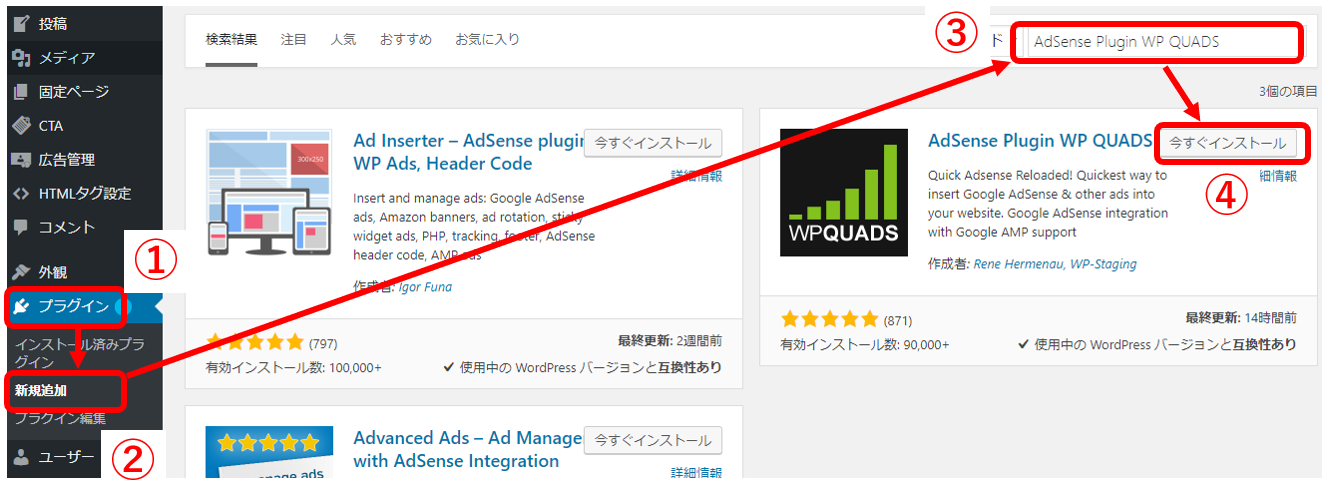
ワードプレス管理画面の左サイドバーから①「プラグイン」⇒②「新規追加」の順にクリックします↑
③の検索窓に「AdSense Plugin WP QUADS」と入力し、出てきたAdSense Plugin WP QUADSの④「今すぐインストール」をクリックしてください↑
AdSense Plugin WP QUADSが出てくる場所は毎回同じではありません。時期によっては1番に出てきたり、下の方に出てきたりします。間違えないように探してください。
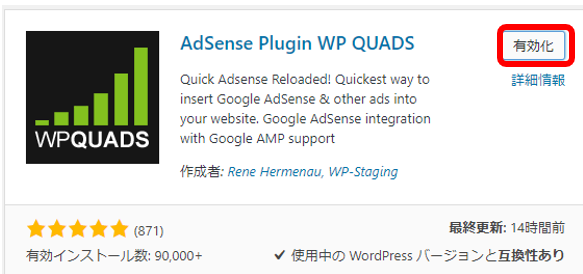
「今すぐインストール」から「有効化」にボタンが変わります。「有効化」をクリックしてください↑

お金が必要そうに見えますが、PRO版を購入する場合に必要なだけですので、無料でやるなら赤枠の「skip-Go to Settings」をクリックしましょう。
AdSense Plugin WP QUADSの設定方法
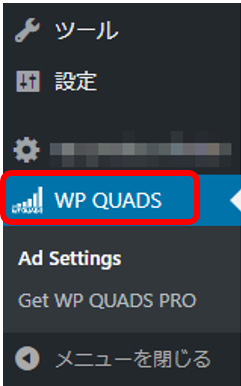
上からの流れで来た人はすでに設定画面が表示されていると思いますが、他のページに移動してしまった人はワードプレス管理画面の左サイドバーにある「WP QUADS」をクリックします↑

上部にあるタブから「ADS」を選択します↑
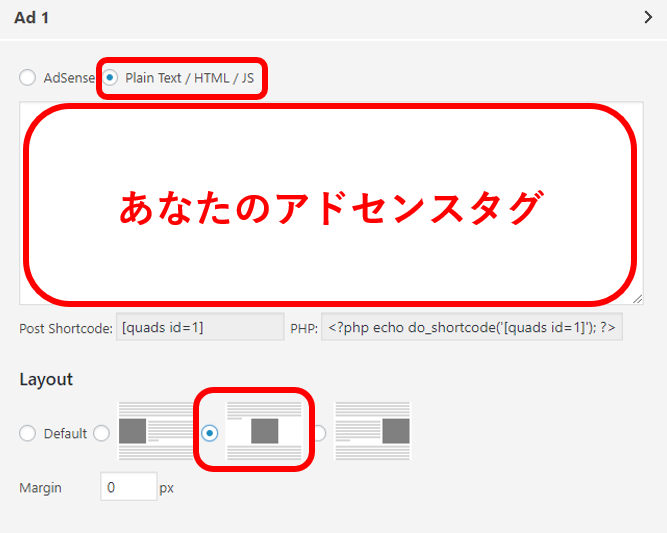
これはAd1の設定画面です。AD1には記事上に貼るアドセンスコードを貼りましょう。その他、上の画像の通りに選択してください↑
「スポンサーリンク」もアドセンスコードの上に合わせて貼り付けておく方が楽です。
|
1 |
<p style=”text-align: center;”>スポンサーリンク</p> |
アドセンスコードの上にこのタグも一緒に貼っておきましょう。
Ad2、Ad3も同様の方法で設定してください。
Ad2には記事中に貼るアドセンスコードを、Ad3には記事下に貼るアドセンスコードを設定しておくと分かりやすいです。
Ad1を記事下、Ad2を記事上、Ad3を記事中とかにしてしまうと自分で良く分からなくなるので、分かりやすくするためです。
3つ設定できたら保存します。

上部タブの「GENERAL & POSITION」を選択します↑
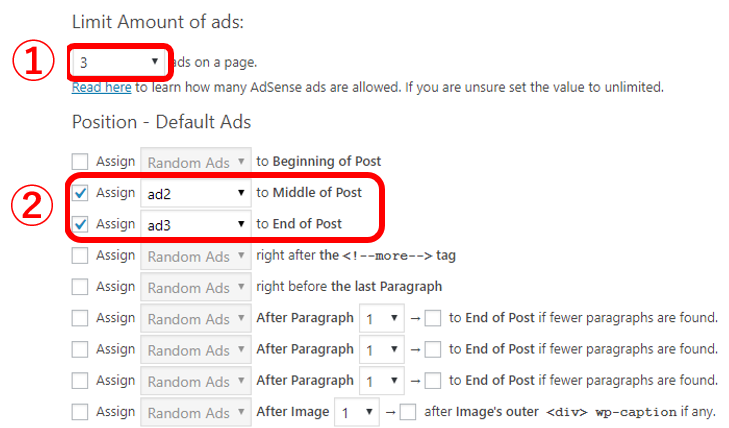
①では1ページに何個までアドセンスを表示させてもよいかを設定します↑。3-5を設定しておいてください。あまり短い記事を書く場合には5は多すぎると思います。
②ではどこにアドセンスを自動表示させるかを設定します。
上のように設定した場合には、記事中にAd2を、記事下にAd3を自動で表示する設定になっています。
ただ記事中にアドセンスを表示させる場合、枠の中だったり意図しない場所に自動で表示されることがあります。
ですので、記事中は後で説明するショートコードで貼り付ける方法の方が無難です。

僕は自動表示させるのは記事下だけにしています↑。記事下にAd3だけですね。
ここはズボラにやるか、きちんとやるかで決めてください。
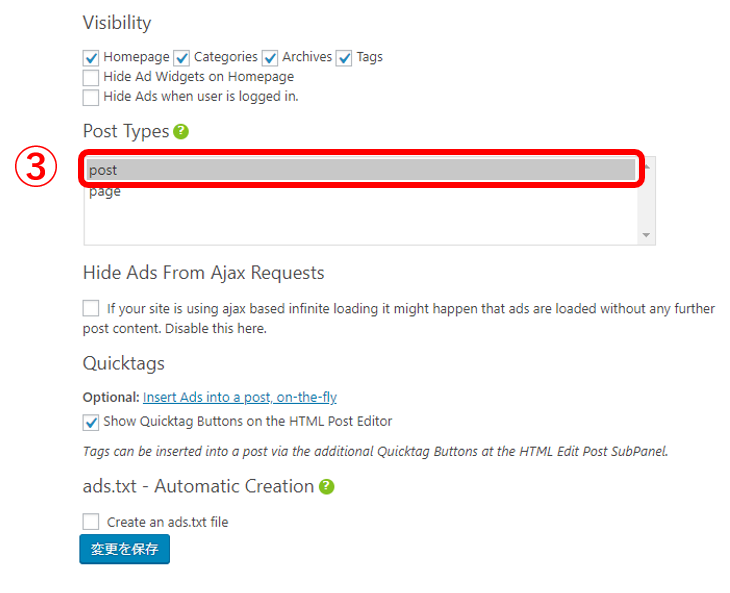
アドセンスは固定ページには表示させない方が良いので、Post Typesは「post」の方だけをクリックしておきましょう。
post:投稿ページ
page:固定ページ
終わったら「変更を保存」ボタンをクリックします。
AdSense Plugin WP QUADSの使い方は簡単
まず自動挿入の設定をした部分は何もしなくても勝手に挿入されます。
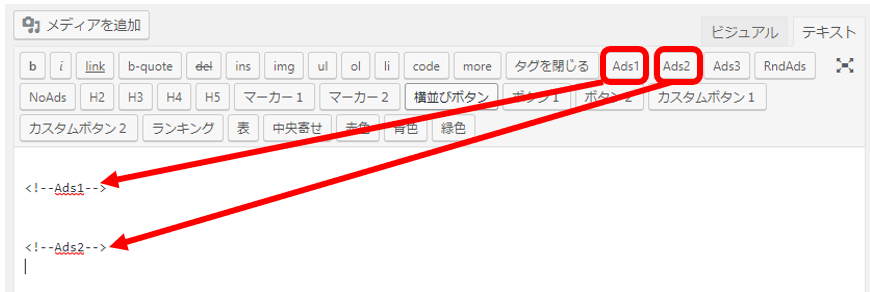
自動挿入にしていないものに関しては、上の画像のように投稿画面にボタンが表示されています。
Ads1をクリックすると記事上のアドセンスコード、Ads2をクリックすると記事中のアドセンスコードのショートコードが挿入されます。
これだけでアドセンスを貼ることができるので超簡単です。
Ads1は初めの見出しの上に、Ads2は記事の真ん中あたりの良さそうな場所に貼りましょう。
アドセンスコードを表示させたくない場合は?
記事投稿画面の一番下にスクロールすると以下のような場所があります。

ここにチェックを入れておくと対象のアドセンスが表示されなくなります。
①このページの全てのアドセンスが表示されなくなる
②自分で設置したショートコード以外のアドセンスが表示されなくなる
③サイドバーに設置したアドセンスが表示されなくなる
④記事上のアドセンスが表示されなくなる
⑤記事中にあるアドセンスが表示されなくなる
⑥記事下にあるアドセンスが表示されなくなる
⑦モアタグ下にあるアドセンスが表示されなくなる
⑧最終段落の直前にある広告が表示されなくなる
表示させたくないページにはアドセンスを表示させない設定があるのは嬉しいですね。
まとめ:アドセンスをやるなら必須のプラグイン
簡単にアドセンスの挿入ができることが分かったかと思います。
設定も簡単なので、初めにやっておけば後々楽になります。
実はアドセンスじゃなくても、自動で挿入させたい広告などがあれば使えるので、かなり便利ですよ。







